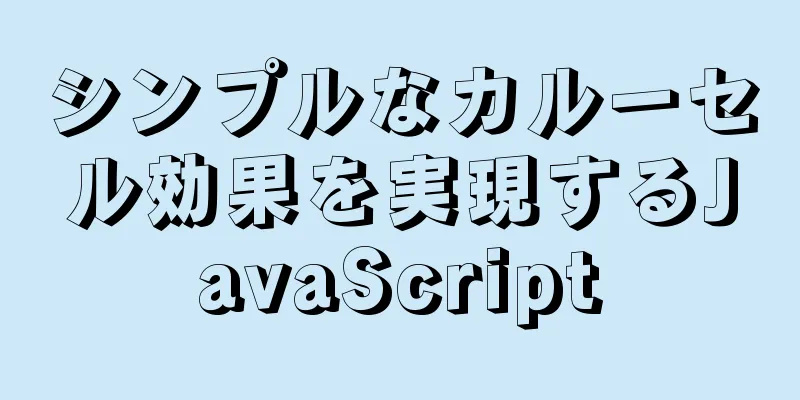wgetコマンドを使用して、親ディレクトリの下のサブディレクトリ全体をダウンロードします。親ディレクトリの下のサブディレクトリ全体をダウンロードするには、wget コマンドを使用します。コマンドは次のとおりです。 wget -r --level=0 -E --ignore-length -x -k -p -erobots=off -np -N http://www.remote.com/remote/presentation/dir
リモート サーバーのフォルダー全体がコンピューターの現在のファイル ディレクトリにダウンロードされます。 wget を使用してディレクトリ内のすべてのファイルをダウンロードする方法wget -r -np -nH -R index.html http://url/including/files/you/want/to/download/
各パラメータの意味: -r : すべてのサブディレクトリを走査する
-np: 上位のサブディレクトリには移動しない
-nH : ホスト名フォルダにファイルを保存しない
-R index.html : index.html ファイルをダウンロードしない wgetはウェブサイト全体または特定のディレクトリをダウンロードします特定のディレクトリ内のすべてのファイルをダウンロードする必要があります。コマンドは以下のとおりです wget -c -r -np -k -L -p www.xxx.org/pub/path/
ダウンロード中。外部ドメインへの画像またはリンクがあります。同時にダウンロードする必要がある場合は、-H パラメータを使用する必要があります。 wget -np -nH -r --span-hosts www.xxx.org/pub/path/
-c ダウンロードを再開する
-r 再帰ダウンロード、指定されたウェブページのディレクトリ(サブディレクトリを含む)内のすべてのファイルをダウンロードします
-ndは再帰的にダウンロードするときに階層ごとにディレクトリを作成せず、すべてのファイルを現在のディレクトリにダウンロードします。
-np は、wget -c -r www.xxx.org/pub/path/ のように再帰的にダウンロードするときに上位ディレクトリを検索しません。
-np パラメータを指定しないと、上記のパスの pub ディレクトリにある他のファイルも同時にダウンロードされます。
-k は絶対リンクを相対リンクに変換します。サイト全体をダウンロードし、Web ページをオフラインで閲覧するには、このパラメータを追加するのが最適です。
-L は、wget -c -r www.xxx.org/ などの再帰時に他のホストを入力しません。
ウェブサイトに次のようなリンクがある場合:
www.yyy.org の場合、-L パラメータを指定しないと、山を燃やす火のように www.yyy.org の Web サイトが再帰的にダウンロードされます。
-p 画像など、Web ページに必要なすべてのファイルをダウンロードします。
-A はダウンロードするファイルパターンリストを指定します。複数のパターンはカンマで区切られます。
-i の後には、ダウンロードする URL を指定するファイルが続きます。 他にもネットで調べた使い方があるので、今後の参考にして頂けるようここに記しておきます。 wgetの一般的な使い方 wget の使用形式 使用方法: wget [オプション]… [URL]… * wget を使用してサイトをミラーリングします。
wget -r -p -np -k http://dsec.pku.edu.cn/~usr_name/
# または
wget -m http://www.tldp.org/LDP/abs/html/ * 不安定なネットワーク上で部分的にダウンロードされたファイルをダウンロードし、アイドル時間にダウンロードする wget -t 0 -w 31 -c http://dsec.pku.edu.cn/BBC.avi -o down.log & # または、filelistからダウンロードするファイルのリストを読み取ります wget -t 0 -w 31 -c -B ftp://dsec.pku.edu.cn/linuxsoft -i filelist.txt -o
ダウンログ & 上記のコードは、ネットワークが比較的アイドル状態のときにダウンロードするためにも使用できます。私の使い方は、mozilla で、その時点でダウンロードするのが不便な URL リンクをメモリにコピーして、filelist.txt ファイルに貼り付け、夜間にシステムを離れる前に上記のコードの 2 行目を実行することです。 * プロキシを使用してダウンロードする
wget -Y on -p -k https://sourceforge.net/projects/wvware/ プロキシは環境変数またはwgetrcファイルで設定できます。 # 環境変数にプロキシを設定する
エクスポートPROXY=http://211.90.168.94:8080/
# ~/.wgetrc でプロキシを設定する
http_proxy = http://proxy.yoyodyne.com:18023/
ftp_proxy = http://proxy.yoyodyne.com:18023/ さまざまなwgetオプションのリスト * 起動する -V, --version wgetのバージョンを表示して終了する
-h, --help 構文ヘルプを表示する
-b, --background 起動後、バックグラウンドで実行
-e, --execute=コマンド
`.wgetrc' 形式でコマンドを実行します。wgetrc 形式については、/etc/wgetrc または ~/.wgetrc を参照してください。 * ファイルの記録と入力 -o, --output-file=FILE レコードをFILEファイルに書き込む
-a, --append-output=FILE FILEファイルにレコードを追加する
-d, --debug デバッグ出力を印刷する
-q, --quiet クワイエットモード(出力なし)
-v, --verbose 詳細モード(これがデフォルト設定です)
-nv、--non-verbose は詳細モードをオフにしますが、静音モードはオフにしません
-i, --input-file=FILE FILE に表示されている URL をダウンロードします
-F, --force-html 入力ファイルを HTML 形式のファイルとして扱う
-B, --base=URL -F -i パラメータで指定されたファイル内に表示される相対リンクのプレフィックスとして URL を使用します --sslcertfile=FILE オプションのクライアント証明書 --sslcertkey=KEYFILE オプションのクライアント証明書 KEYFILE
–egd-file=FILE はEGDソケットのファイル名を指定します * ダウンロード --bind-address=アドレス
ローカルアドレス(ホスト名またはIP、ローカルに複数のIPまたは名前がある場合に使用)を指定します
-t, --tries=NUMBER 接続試行の最大回数を設定します (0 は無制限を意味します)。
-O --output-document=FILE ドキュメントをFILEファイルに書き込む
-nc, --no-clobber 既存のファイルを上書きしない、または .# プレフィックスを使用しない
-c, --continue 未完了のファイルのダウンロードを続行します --progress=TYPE 進行状況バーのマークを設定します
-N, --timestamping ローカルファイルより新しいファイル以外は再ダウンロードしない
-S, --server-response サーバーの応答を印刷 --spider 何もダウンロードしない
-T, --timeout=SECONDS 応答タイムアウトを秒単位で設定します
-w, --wait=SECONDS 試行間隔を SECONDS 秒待機 --waitretry=SECONDS 再接続間隔を 1...SECONDS 秒待機 --random-wait ダウンロード間隔を 0...2*WAIT 秒待機
-Y, --proxy=on/off プロキシをオンまたはオフにする
-Q, --quota=NUMBER ダウンロード容量制限を設定する --limit-rate=RATE ダウンロード速度を制限する * 目次 -nd –no-directories ディレクトリを作成しない
-x, --force-directories ディレクトリの強制作成
-nH, --no-host-directories ホストディレクトリを作成しない
-P, --directory-prefix=PREFIX ファイルをディレクトリ PREFIX/… に保存します
--cut-dirs=NUMBER リモートディレクトリのNUMBERレベルを無視します * HTTPオプション –http-user=USER HTTPユーザー名をUSERに設定します。
–http-passwd=PASS http パスワードを PASS に設定します。
-C, --cache=on/off サーバー側のデータキャッシュを有効/無効にします (通常は有効)。
-E, --html-extension すべての text/html ドキュメントを .html 拡張子で保存します --ignore-length `Content-Length' ヘッダーフィールドを無視します --header=STRING 文字列 STRING をヘッダーに挿入します
–proxy-user=USER プロキシユーザー名をUSERに設定する
–proxy-passwd=PASS プロキシパスワードをPASSに設定する
--referer=URL HTTPリクエストに「Referer: URL」ヘッダーを含める
-s, --save-headers HTTPヘッダーをファイルに保存する
-U, --user-agent=AGENT は、エージェント名を Wget/VERSION ではなく AGENT に設定します。
--no-http-keep-alive HTTP キープアライブ接続 (永続的な接続) を無効にします。
--cookies=off クッキーを使用しません。
--load-cookies=FILE セッションを開始する前にファイル FILE からクッキーをロードします
--save-cookies=FILE セッション終了後に FILE にクッキーを保存します * FTPオプション -nr, --dont-remove-listing `.listing' ファイルを削除しない
-g, --glob=on/off ファイル名のグロビング メカニズムをオンまたはオフにします --passive-ftp パッシブ転送モードを使用します (デフォルト)。
--active-ftp アクティブ転送モードを使用する --retr-symlinks 再帰時に、リンクをファイル(ディレクトリではない)にポイントする * 再帰ダウンロード -r, –recursive 再帰ダウンロード - 注意して使用してください。
-l, --level=NUMBER 最大再帰深度 (inf または 0 は無限)。
--delete-after 完了後にファイルを部分的に削除します
-k, --convert-links 非相対リンクを相対リンクに変換する
-K, --backup-converted ファイルXを変換する前に、X.origとしてバックアップします
-m, --mirror は -r -N -l inf -nr と同等です。
-p, --page-requisites HTMLファイルに表示されているすべての画像をダウンロードします * 再帰ダウンロードへの包含と除外(承認/拒否) -A, --accept=LIST 受け入れ可能な拡張子のセミコロンで区切られたリスト
-R, --reject=LIST 受け入れられない拡張子のセミコロンで区切られたリスト
-D, --domains=LIST セミコロンで区切られた承認済みドメインのリスト --exclude-domains=LIST セミコロンで区切られた除外ドメインのリスト --follow-ftp HTML ドキュメント内の FTP リンクをたどります --follow-tags=LIST セミコロンで区切られたたどる HTML タグのリスト
-G, --ignore-tags=LIST 無視される HTML タグのセミコロンで区切られたリスト
-H, --span-hosts 再帰時に外部ホストへ移動
-L, --relative 相対リンクのみをたどる
-I, --include-directories=LIST 許可されたディレクトリのリスト
-X, --exclude-directories=LIST 含めないディレクトリのリスト
-np, --no-parent 親ディレクトリまで遡らない これで、wget を使用して Web サイト全体 (サブディレクトリ全体) または特定のディレクトリをダウンロードする方法についての説明は終わりです。ディレクトリ内のすべてのファイル コンテンツをダウンロードする wget の詳細については、123WORDPRESS.COM の以前の記事を検索するか、以下の関連記事を引き続き参照してください。今後とも 123WORDPRESS.COM をよろしくお願いいたします。 以下もご興味があるかもしれません:- Linuxのwgetコマンドの詳細な説明
- Linux の curl コマンドと wget コマンドの紹介と比較
- vbs と wget を組み合わせてウェブサイトの画像をダウンロードする
- Windows システムで wget スケジュール タスク スクリプトを構成する
- dos は wget.exe を使用して、ウイルス対策ソフトウェアのアップグレードをより自動化します。
- wget を使用してウェブサイトを再帰的にミラーリングする
- Linuxのwgetコマンドの詳細な説明
- Linux の wget コマンドの詳細な紹介
|